|
|
 |
|
|
|
Электронная таблица MS-WORKS
Электронные таблицы
Среди предлагаемых на рынке Электронных
таблиц (ЭТ) имеется острая конкуренция: WORKS,
EXCEL, Lotus 1-2-3, Quattro Pro, Super Calc .. , что заставляет
их сближать предоставляемые возможности.
Некоторое преимущество имеют те ЭТ, которые
ориентируются на среду WINDOWS со стандартным
графическим пользовательским интерфейсом, к ним,
в частности, относятся WORKS и EXCEL.
Соотношение между этими ПП такое же как между
WORKS и WORD: WORKS - младший брат. Основные
преимушества ЭТ - простота в освоении,
деловая оформительская графика высокого
качества и возможность обойтись без
традиционного программирования, что расширяет
круг пользователей. Иногда, чтобы подчеркнуть
принцип действия ЭТ, ее называют табличным
процессором: обработка данных проводится в
табличной форме по принципу интерпретации, а
программирование заменяется простым набором
формул и копированием, заменяющим циклы.
Вход-выход и вид экрана
Вход-выход в ЭТ и манипуляции с
файлами - практически такие же как в текстовом
процессоре MS-WORKS. Особенные команды
связаны с рабочим полем в виде огромной
таблицы. Этим же определяется и внешний вид
экрана, с которым приходится работать, см. рис. На
экране показано главное меню, панель
инструментов (ПИ), строка ввода, рабочее
поле, в котором показана часть таблицы по
соседству с текущей ячейкой и, наконец, строка
статуса. Напротив номеров строк 1..16384 и имен
столбцов A..IV
имеются полосы прокрутки, обеспечивающие
выбор текущей ячейки с помощью мышки.
| |
|
Главное меню |
| |
|
Пельан
инструментов |
| |
|
Строка ввода |
| |
|
имена
столбцов A B C D E F G H .. Z AA AB AC .. IV |
| |
1 |
|
| |
2 |
Рабочее
поле |
NN |
3 |
|
строк |
4 |
G4 |
| |
.. |
|
| |
16384 |
|
| Строка статуса |
Адрес ячейки в рабочем поле
состоит из имени столбца и номера строки,
например, G4. В рабочем поле можно выделить текущую
ячейку, содержимое которой отображается в строке
ввода, а после коррекции снова возвращается
туда же. При помощи мышки или стрелок можно
подойти к текущей ячейке и тем самым ее выделить.
Щелкая по номеру строки или имени столбца можно выделить строку
или столбец целиком Мышкой с эажатой левой
кнопкой можно выделить любой прямоугольный блок
ячеек. Строка
статуса отражает состояние дел и устанавливает
обратную связь с пользователем (ошибки, имена
файлов, режимы..). В рабочем поле в отличие от
традиционных программ хранится все сразу: и
формулы, и данные, и константы, и результаты;
пользователь сам их распределяет по таблице так,
как ему захочется. Через подменю “Параметры“
можно “Показать ПИ” (пункт пометится “галочкой”).
Аналогично можно “Показать сетку”,
разделяющую ячейки. Аналогично можно “Показать
формулы” во всех ячейках. Чтобы отменить
действие команды, выберите ее еще раз. Ширина
столбцов регулируется смещением вертикальной
линии сетки в поле имен столбцов.
Ввод данных и формул
Ячейка таблицы (ЯТ) может
содержать данные следующих типов: число,
надпись, дату. Тип отдельной ячейки
определяется по типу вносимой туда явной
константы или формулы. Как и в Фортране явные
константы различаются по внешнему виду: число
начинается с “+” “-” “.” “цифры”; надпись
начинается с двойной кавычки “ ; дата
содержит точки после дня и месяца. Тип или формат
отдельной ЯТ или блока ЯТ можно
специфицировать заранее через подменю “Формат”,
в частности число может сопровождаться знаком %
или “руб”. Число может быть представлено в
основной и экспоненциальной форме.
Формулы начинаются с “=”, чем и
отличаются от констант. Переменная величина,
показываемая в ячейке, рассчитывается по формуле
и автоматически относится к одному из
перечисленных типов. Используйте в ЭТ
формулы для вычисления нового значения на основе
имеющихся формул, расщепляя сложные формулы на
простые формулы. Для текущей ЯТ формула
показана в строке ввода и, в случае надобности,
может быть скорректирована.
Если Вы изменяете какое-то число или
формулу, ЭТ автоматически производит
вычисления и обновляет информацию в Вашей
таблице - говорят, что ЭТ является интерпретатором.
Используя интерпретатор, стремятся повысить оперативность
несложных вычислений. Напротив, через
посредство компилятора для языка
программирования повышают быстродействие при
сложных вычислениях.
Что если... Вы забыли ввести знак
равенства? Формула появится в ячейке в виде
надписи ( " - признак надписи),. Чтобы
исправить это наберите знак равенства “=“ в
начале формулы, затем удалите символ двойных
кавычек и отправьте формулу в ЯТ.
Написание формул и операндов
В целом формулы пишутся аналогично
языкам программирования, но с некоторыми
особенностями
вместо имен пременных
чаще всего используются адреса ячеек
имена функций, состав, а
иногда и способ их написания, в разных ТП
различаются
для тех, кто привык писать
формулы в компиляторах непривычна русификация
в связи с русификацией ТП
в качестве "десятичной точки" используется
запятая ","
в связи с русификацией ТП
в качестве разделителя параметров используется
";"
в EXCEL логические
операции записываются как функции И ИЛИ НЕ с
параметрами
написание логических
операций разнится в разных ТП например, в WORKS
имена логических операций записываются так #NOT#
#AND# #OR#
Формула и функции могут
содержать в качестве операндов: константы,
адреса ячеек, блоки, имена ЯТ и имена
блоков, с которыми выполняются действия и
вычисляются функции. Всего в Works предлагается
57 функций, в том числе: даты и
времени, например, ДАТА (Год, Месяц, День); математические
например, SIN(x) ASIN(); экономические, например,ТТЕРМ(Прибыль,БудущееЗначение,
Текущее Значение); статистические например,
МАКСИМУМ (Интервал1, Интервал2,...); логические
например, ЕСЛИ (Условие; формулаИстина;
формулаЛожь); специальные функции.
Значение логического выражения
кодируется как “0”=“ЛОЖЬ” “не 0”=“ИСТИНА”. Знаки отношений пишут, как принято в языке
PASCAL: = <> > < >= <=
Операции имеют традиционное
обозначение и порядок выполнения (знак
возведения в степень “^”- как в языке PASCAL).
В качестве адресов-операндов операций
и функций разрешается использовать:
- относительный адрес ЯТ,
например, G4,
- абсолютный адрес ЯТ, например,
$G$4,
- смешанный адрес ЯТ, например, $G4,
G$4,
- прямоугольный блок ячеек, или как его
называют, интервал, например G4..H6,
- имя ЯТ или интервала, например, период .
Например:
=7 |
- SQRT(B4) |
+SUM(G2..H6) |
+период |
“=”-формула
7- константа |
SQRT(B4)-корень
B4 - это ЯТ |
SUM(G2..H6)
G2..H6 интервал |
период - имя
ЯТ |
Относительные адреса в формуле из
копируемой ячейки при перезаписи в новую ЯТ
автоматически модифицируются - на столько на
сколько отстоит новая копия от исходной,
например, при копировании формулы A2*2 из B2,
взятой в рамку, получим следующие формулы в ЯТ
по адресам D1, B2, D3:
| |
A |
B |
C |
D |
1 |
|
A2*2 |
|
C2*2 |
2 |
|
A3*2 |
|
C3*2 |
Этот прием сильно упрощает
программирование однотипных операций, особенно
для непрофессионалов, заменяя его простой
рутинной операцией копирования. Копирование
идет через буфер обмена.
В процессе написания формул легко
программируются операнды в виде интервалов - Вы
просто в этот момент отмечаете блок.
Принципы работы с ЭТ и проектирование
ЭТ
Принципы работы с ЭТ отличаются от
традиционного программирования:
- вместо конструирования программы
в виде цепочки операторов либо вложения
операторов Вы просто раскладываете формулы
по ЯТ, а процессор сам заботится о порядке их
исполнения, если в формулах есть ссылки на другие
ячейки
- вместо написания циклов Вы просто
копируете содержимое ЯТ для однотипных
операций, а ЭТ сама заботится о модификации относительных
адресов,
- вместо предварительной компиляции
Вы тут же получаете отклик на изменившиеся
данные или формулы,
- и данные, и формулы, и надписи
хранятся в ЭТ вперемежку.
Оборотная сторона ЭТ:
- ЭТ работают на несколько
порядков медленнее скомпилированных программ
- ЭТ не применимы для большого
объема вычислений
- ЭТ не применимы для решения
сложных задач ввиду психологической
ограниченности человека, не воспринимающего
много объектов сразу
- Ваша забота, чтобы блоки не наползали
друг на
друга
- - и данные, и формулы, и надписи хранятся в ЭТ
вперемежку
Хаос в ЭТ приводит к наползанию
блоков друг на друга и саморазрушению таблиц.
Поэтому еще до заполнения ЭТ ее надо
тщательно спланировать:
- разделяйте по месту в таблице
константы, надписи, варьируемые параметры,
промежуточные переменные, конечные результаты,
данные для построения диаграмм, поле, где
формируется печатный отчет;
- расщепляйте сложные формулы и
располагайте промежуточные переменные в
направлении, перпендикулярном расположению
исходных данных - тогда будет легко копировать
формулы для повторяющихся вычислений;
- резервируйте место для будущих
расширений, контролируйте наползание и четко
информируйте пользователя о допустимых размерах
блоков, “Защищайте формулы”, закончив
отладку;
- тщательно отбирайте и размещайте “в
сторонке” данные для построения диаграмм - Вам
придется неоднократно совершенствовать вывод
диаграмм, чтобы обеспечить их
представительность;
- продумайте отчет для печати, в
частности ширину столбцов, число выводимых
знаков, надписи и т.д. и расположите отчет так,
чтобы обеспечить непрерывность распечатки,
- некоторые ПП, например Quattro Pro, Excel,
позволяют адресовать другие ЭТ, что дает
возможность проектировать по принципу “от
простого к сложному” наподобие использования модулей
в традиционном программировании.
Вывод результатов и Диаграммы
ЭТ предоставляют широкие
оформительские возможности в стиле деловой
графики: разнообразные шрифты, подчеркивание,
курсив, рамки, позиционирование и, наконец, “Диаграммы”.
Следует понимать, что кропотливая работа над
оформлением результатов порой может быть более
трудоемка, чем собственно написание формул.
Форму представления результатов, даже тщательно
спланированную, зачастую приходится
неоднократно корректировать в процессе
разработки. “Диаграммы” - это стержень деловой
графики. “Диаграммы” - это подменю ЭТ.
“Диаграммы” - это автономное приложение,
имеющее собственное окно, собственное меню и ПИ.
Диаграмма строится по предварительно выделенной
ряда аргумента и одной или нескольким рядам
функции. На ПИ имеются разные виды диаграмм, а
при выборе конкретной диаграммы требуется по
предлагаемым картинкам предварительно уточнить
ее оформление: с сеткой или без, с табличными
значениями или без, с итоговой картинкой или без..
Среди предлагаемых видов диаграмм есть очень
похожие на обычные графики и гистограммы, есть
круговые и т.д. . Отличие в том, что чаще всего в
качестве аргумента используются не числа, а
временные метки типа “Январь”, “Февраль”,
“Март”.. Расширяет оформительские
возможности экспорт таблиц и диаграмм в
текстовый процессор.
Обзор меню и панели инструментов
Среди пунктов меню, используемых в ЭТ,
есть те же, что и в ТП, но есть и особенные, их и
обсудим. Особенности связаны со структурой
рабочего поля, организованного в виде строк и
столбцов. В меню есть пункты и по поводу строк и
по поводу столбцов, и по поводу ЯТ. С этим и
связано появление совсем новых пунктов: “Выделить”,
“Формат”. Новый пункт “Диаграммы”
позволяет вызвать автономное приложение для
оформления деловой графики.
Среди кнопок ПИ, используемых в ЭТ
ТП, есть те же, что и в ТП, но используемые
особым образом, есть и другие кнопки. Шрифт и его
размер задаются сразу для всех символов ЭТ
MS-WORKS, а в ТП MS-WORKS - индивидуально.
Особыми являются форматные кнопки “Денежный
формат”, “Процент” и “Разделитель тысяч”
:
- если сначала ввести информацию, а
потом выделить ЯТ, то кнопки изменят свой вид
в соответствии с атрибутами выделенной (-ых) ЯТ;
- если сначала выделить ячейки, то,
используя ПИ, можно задать нужный формат ввода
Пример ЭТ - вычисление таблицы
значений степенного ряда, того же, что и в
программе на Фортране. В отличие от программы на
Фортране надо оценить точность вычислений при
фиксированном N=9. Ответы должны быть сопоставимы
с программой на Фортране. В первой части надо
сосредоточить сменные данные - начало и шаг по X.
Вложенным циклам программы
на Фортране соответствует таблица, строки
которой сопоставлены значениям X, а столбцы -
значениям N. Наиболее важно первое упоминание
рекуррентной формулы в ячейке, выделенной крупно
и жирно, - далее эта формула
=-D13*$C13*$C13/((2*D$12+2)*(2*D$12+3)) ,
где D13 - это An; $C13 - начало колонки X c
X=0,6; D$12 - начало строки N с N=0
Это первое упоминание полезно
проверить, непосредственно запрограммировав
первый член ряда по формуле -x^3/6=() -0,036
D14=$C13/6 = -0,036.
И так и так должны получить одно и тоже -0,036
Это первое упоминание будет
тиражироваться 100 раз и по строкам и по столбцам.
Колонка сумма содержит сумму членов ряда 0..9 по строке.
Колонка sin(x)
содержит эталонное значение синуса. Колонка abs(f-sum) оценит точность
вычислений.
| X/N |
0 |
1 |
2 ...... |
9 |
сумма |
sin(x) |
abs(f-sum) |
0,6 |
0,6 |
-0,036 |
0,000648 |
-5E-22 |
0,564642 |
0,564642 |
0 |
|
|
|
........ |
|
|
|
|
1 |
1 |
-0,16667 |
0,008333 |
-8E-18 |
0,841471 |
0,841471 |
0 |
2,2 |
2,2 |
-1,77467 |
0,429469 |
-3E-11 |
0,808496 |
0,808496 |
-3,008E-13 |
В заключение следует из расчетного фрагмента
скопировать сводную таблицу, похожую на ту, что
была в Фортране, и сличить ее с результатами
программирования этой же задачи на Фортране.
X/N |
сумма |
sinx |
abs(f-sum) |
0,6 |
0,564642 |
0,564642 |
0 |
0,8 |
0,717356 |
0,717356 |
0 |
1 |
0,841471 |
0,841471 |
0 |
1,2 |
0,932039 |
0,932039 |
0 |
1,4 |
0,98545 |
0,98545 |
0 |
1,6 |
0,999574 |
0,999574 |
0 |
1,8 |
0,973848 |
0,973848 |
-4,4E-15 |
2 |
0,909297 |
0,909297 |
-4,1E-14 |
2,2 |
0,808496 |
0,808496 |
-3E-13 |
Полезно сличить и график, была подобрана в
данном примере строка x=2.2 , где члены ряда не так
быстро убывают..
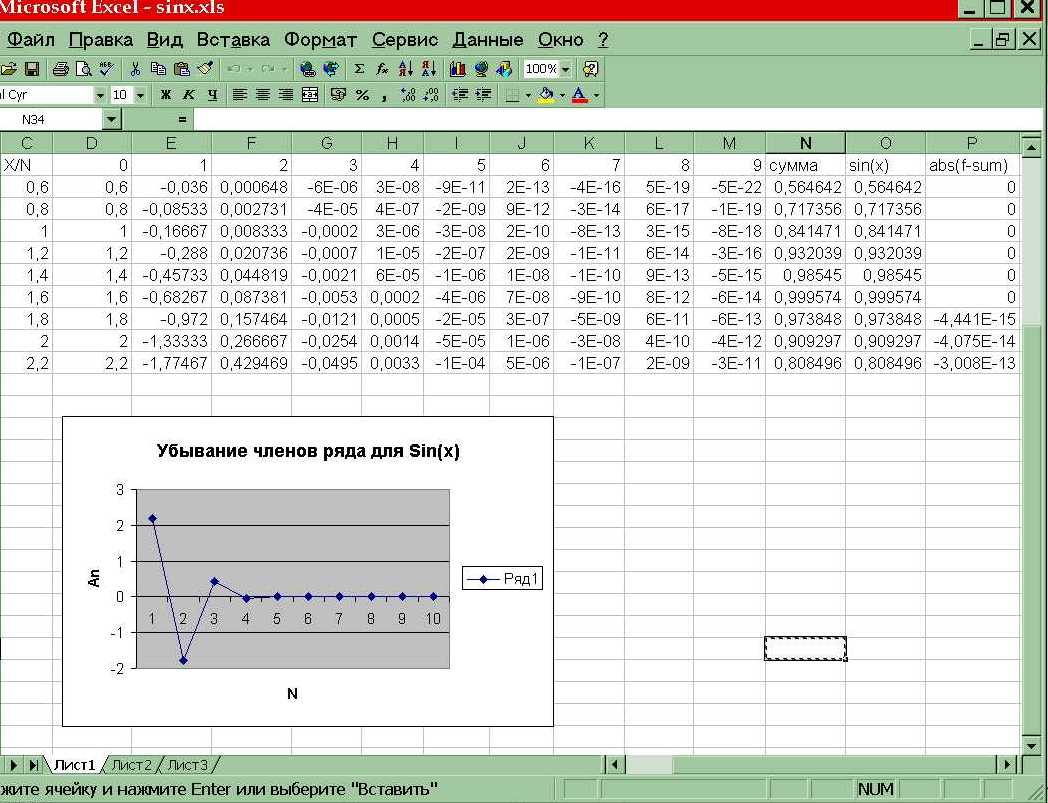
Отметим, что для продолжения работы в классе 306
надо дома "сохранять как" ЭТ в
формате Excel 5.0 с именем не длиннее 8 символов - из
английских букв и цифр, как принято в файловой
системе ДОС.
Полностью пример для sin(x) можно рассмотреть в
файле sinx.xls
При подготовке отчета можно рассматривать и
печатать фрагменты заполнения таблицы
формулами, если предварительно переключиться на
показ формул, проставив галочку "V"
Сервис/Параметры/ Vформулы
|
. |
|
|